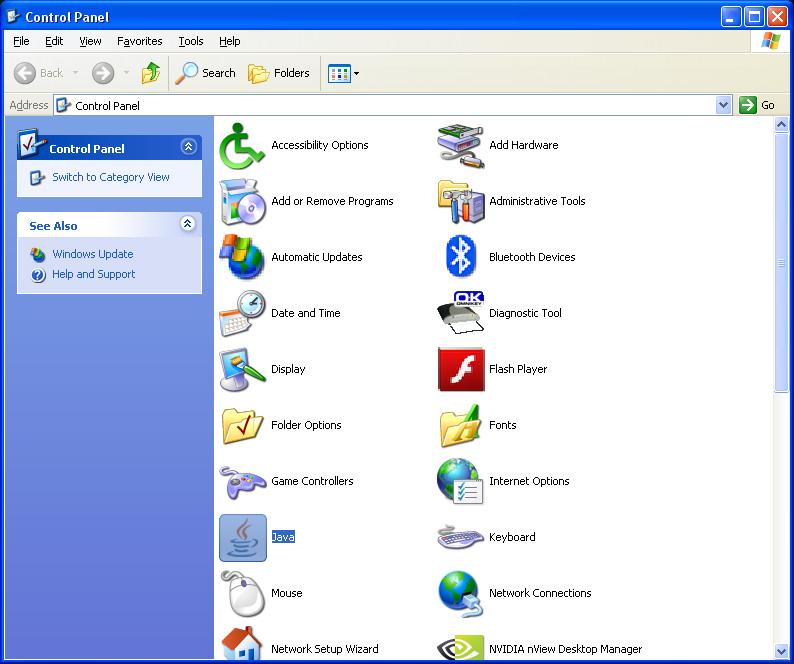Настройка на браузъра за работа в Търговския регистър: Разлика между версии
| Ред 9: | Ред 9: | ||
Излиза прозорец '''Java Control Panel''', от който изберете '''Security''' и отбележете нивото на защита на '''Medium'''. | Излиза прозорец '''Java Control Panel''', от който изберете '''Security''' и отбележете нивото на защита на '''Medium'''. | ||
[[Файл: | [[Файл: JAVA1.JPG]]] | ||
Натиснете '''Apply''' и '''ОК'''. | Натиснете '''Apply''' и '''ОК'''. | ||
Версия от 17:17, 27 януари 2014
Инсталиране на Java
За да може да работите в Търговския регистър е необходимо да имате инсталирана Java. Най-новата версия на Java може да изтеглите и инсталирате от сайта на Java. При инсталация или ъпдейт на Java с версия 7 update 51 е необходимо да влезнете в Control Panel оттам изберете Java.
Излиза прозорец Java Control Panel, от който изберете Security и отбележете нивото на защита на Medium.
Натиснете Apply и ОК.
Зареждане на PKCS#11 библиотеки
Когато искате да подпишете нещо в Търговския регистър, Java се активира и иска достъп до Вашата смарт карта, чрез така наречените библиотеки.
Ако пътят към библиотеките е стандартен, трябва да се появят автоматично. Ако не се виждат, е необходимо да се заредят ръчно.
Това са библиотеки за картите, предлагани от Инфонотари:
За Windows:
Siemens - C:\WINDOWS\system32\siecap11.dll
Charismathics - C:\WINDOWS\system32\cmP11.dll
Bit4ID - C:\WINDOWS\system32\bit4ipki.dll
За Mac OSX
OpenSC - /Library/OpenSC/lib/onepin-opensc-pkcs11.so
Bit4ID - /System/Library/bit4id/cryptoki/libbit4ipki.dylib
Siemens - /usr/local/lib/libsiecap11.dylib
За Linux
OpenSC - /usr/local/lib/onepin-opensc-pkcs11.so
Bit4ID - /usr/local/lib/libbit4ipki.so
Siemens - /usr/local/lib/libsiecap11.so